TP-Link TL-WN822N-namestitev gonilnika v sistemu Windows, nastavitev, reševanje težav

- 2469
- 150
- Mr. Frederick Smitham
TP-Link TL-WN822N-namestitev gonilnika v sistemu Windows, nastavitev, reševanje težav
TP-Link ima veliko dobrih adapterjev Wi-Fi, ki jih je mogoče uporabiti za povezavo z brezžičnimi omrežji na stacionarnih računalnikih in prenosnih računalnikih. Model TL-WN822N je kot nalašč za PC. Še posebej, če potrebujete produktivni adapter z dobrim sprejemom signala. Uporablja se lahko tudi z prenosnimi računalniki, vendar ni zelo kompakten. V primerjavi z istim TP-Link TL-WN725N. Toda hitreje in močne. Da, in Wi-Fi bo bolje ujeti.
Verjamem, da za stacionarno računalniško TP-Link TL-WN822N na splošno popolna možnost. Se povezuje skozi USB kabel, ki je vključen. Kabel, dolg 1,5 metra. To vam omogoča, da adapter pripeljete na mizo, za še boljši sprejem. Kakovostni kabel (v primerjavi s poceni podaljški), ki vpliva tudi na delo samega adapterja.
Iz tehničnih značilnosti želim poudariti hitrost omrežja Wi-Fi do 300 Mbps in dveh zunanjih anten z zmogljivostjo 3DBI. Zahvaljujoč zunanjim antenam dobimo močno in stabilno metodo Wi-Fi signala. Obstaja način Softap - internet lahko distribuirate prek Wi -Fi.
Sam adapter je narejen iz bele plastike. Dodane so antene. Obstaja gumb QSS za hitro povezavo z omrežji Wi-Fi. Lepo je, da so bile gumijaste noge narejene od spodaj, zahvaljujoč se adapterju ne drsi in stalno stoji na mizi.

V bistvu se pri namestitvi in nastavitvi adapterjev Wi-Fi pojavljajo težave z gonilniki in združljivostjo z različnimi različicami Windows. V tem članku bom pokazal, kako najti gonilnik za TP-Link TL-WN822N vaše različice strojne opreme. Upoštevali bomo tudi različne težave: ko adapter ne deluje ali ne vidi omrežja Wi-Fi.
To je dokaj priljubljen model, ki je že dolgo na trgu. Obstaja že 5 strojnih različic tega adapterja. In pregledi imajo veliko informacij, iz katerih lahko razumete, ali bo ta adapter deloval na primer v sistemu Windows 10, kakšna je potrebna različica strojne opreme, katero prenos gonilnika itd. D.
Preden nadaljujem na nastavitev, želim natančno razstaviti v strojni različici in združljivosti z Windows 10, Windows 8, Windows 7 in Windows XP.
Če želite izvedeti strojno različico TL-WN822N, morate na nalepko pogledati z dna adapterja.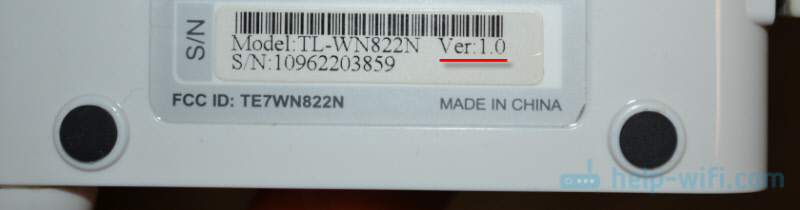
Kot vidite, imam prvo različico (ver: 1.0. Če ste pravkar kupili adapter ali zbrali za nakup, boste že imeli novo različico strojne opreme. S prodajalcem lahko razjasnite, kakšno strojno različico imajo adapterje.
Podrobneje razmislimo:
- Ver: 5.0 - Najnovejša različica. Kolikor razumem, se še vedno ne prodaja (v času pisanja članka). Na spletni strani TP-Link za to različico obstajajo gonilniki samo za Mac OS.
- Ver: 4.0 - Obstaja podpora za vse različice sistema Windows. Samo za četrto različico strojne opreme ima spletno mesto gonilnike posebej za Windows 10.
- Ver: 3.0 - Deluje tudi v vseh različicah Windows (Vista/XP/7/8/8.1). Kljub temu, da gonilnika za Windows 10 ni mogoče prenesti, vse deluje v redu. Takoj po priključitvi "deset" nastavi potrebnega gonilnika. Sodeč po pregledih, nisem preveril.
- Ver: 2.0 in 1.0 - Že stare različice TL-WN822N, ki najverjetneje niso v prodaji. Obstaja uradna podpora za Windows XP, Vista, 7 in 8 (samo V2). V sistemu Windows 10 deluje tudi vse. Toda voznika je treba iskati in namestiti ročno. Ni težko.
Pomembno je razumeti eno stvar: voznika vam ni treba samo za adapter. Vsak adapter deluje na določenem čipsu. In samo poiščite in namestite gonilnik na tem čipsu.
Povezava in namestitev gonilnika na TP-Link TL-WN822N
Vse je povezano preprosto. Nekaj podobnega:

Čakamo 15 sekund in preverimo, ali je sistem samodejno določil adapter. Kot sem že napisal zgoraj, lahko Windows 10 namesti gonilnik sam. Prikazati se mora ikona omrežja Wi-Fi (desno, spodaj). To pomeni, da se lahko povežete z omrežji Wi-Fi. Lahko pa preverite v upravitelju naprav. Če adapter brezžičnega omrežja, WLAN ali 802.11, potem je vse v redu, nič drugega ni treba namestiti.
Če je adapter določen, vendar ne vidi omrežja Wi-Fi (Rdeči križ na ikoni), potem si oglejte rešitev na koncu članka.Prenos vožnje s spletnega mesta TP-Link ali namestitev z diska
Ne pozabite, da obstaja disk z adapterjem. Ima gonilnike za določeno strojno različico. In od tam jih je mogoče namestiti. Seveda pa je bolje prenesti vse z uradnega spletnega mesta. Tam so vedno najnovejši vozniki.
Morate slediti povezavi http: // www.TP-LINKRU.Com/download/tl-wn822n.Html
Izberite mojo strojno različico (kako jo določiti, prikazal sem zgoraj v tem članku) in pojdite na zavihek "Driver".
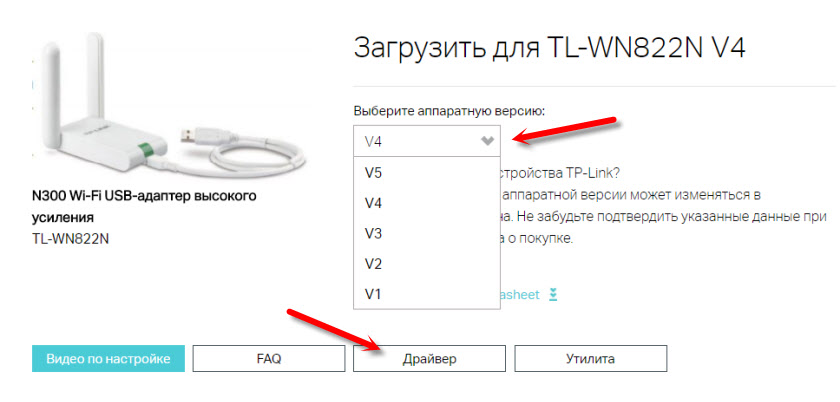
Prenesite zahtevano gonilnik. Odvisno od operacijskega sistema, ki ga namestiš.
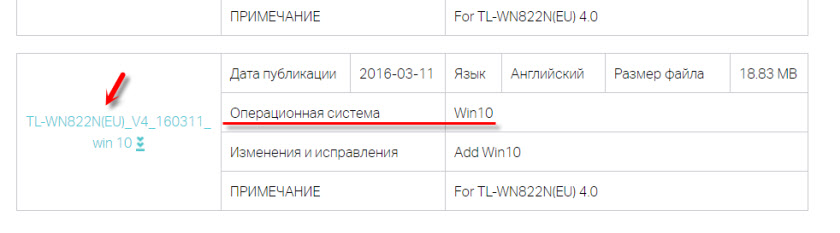
Za namestitev je preprosta Zaženite nastavitveno datoteko.Exe Iz naloženega arhiva.
Če ni nastavitvene datoteke.Exe:
- Datoteke (mapa) je treba odstraniti iz arhiva.
- Pojdite do upravitelja naprav in pritisnite desno klik na adapter, ki bo najverjetneje opredeljen kot "druga naprava" (omrežni krmilnik, USB2.0 WLAN) in izberite "Posodobite gonilnik".
- Izberite "Poiščite gonilnike v tem računalniku".
- Navedite pot do mape z gonilniki in pritisnite "Nadalje".
Če je voznik primeren, bo nameščen.
Če adapter ni določen in ni gonilnikov (za Windows 10)
Zdaj moj primer. TP-LINK TL-WN822N Adapter imam prvo strojno različico (Ver: 1.0. Windows 10 je nameščen v računalniku. Nič se ni zgodilo takoj po povezavi. Adapter je bil opredeljen kot "USB2.0 wlan "in v skladu s tem ni deloval.
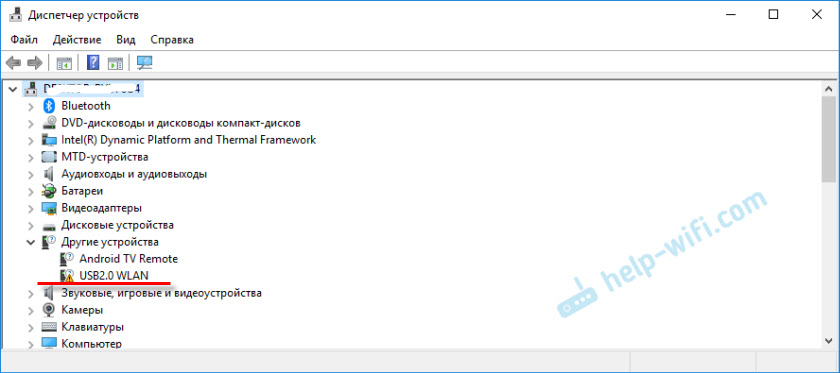
Odprite lastnosti te naprave in kopirajte ID opreme.
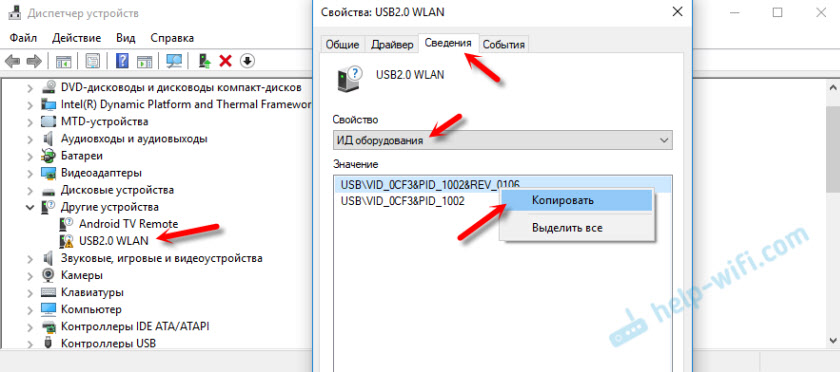
Iščemo voznika na spletnem mestu https: // devid.Informacije/ru/. Ga naložimo in namestimo. Samo sem zmanjšal vrstico za iskanje na "USB \ vid_0cf3 & pid_1002 &". V nasprotnem primeru ne najde. Pustite samo VID in PID vrednost.
Vsega ne bom prikazal podrobno, saj sem o tem pisal v članku: Omrežni krmilnik in USB2.0 wlan. Kako prenesti gonilnik in kaj je.
Vse mi je uspelo. Voznik se je približal "56969_TL-WN821N_WN822N_100629" (TP-Link Wireless N Adapter).
In celo najstarejši tl-wn822n (tudi ver: 1.0) zasluženo v Windows 10.
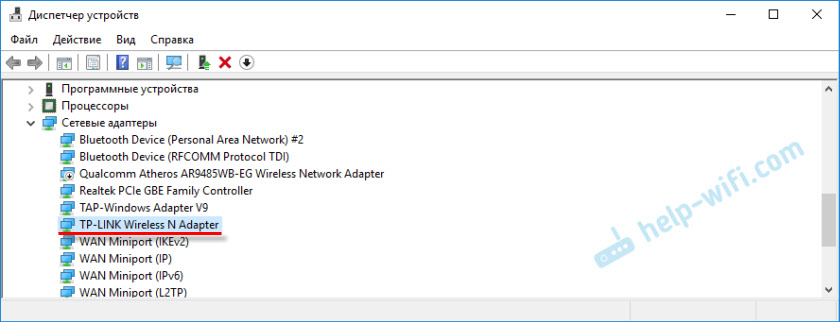
Ugotovil sem namestitev.
Kaj storiti, če TL-WN822N ne deluje, ne vidi omrežja Wi-Fi
Kar zadeva težavo, ko se po namestitvi in nastavitvi adapterja razpoložljiva omrežja Wi-Fi niso prikazana in kdaj je okno pripomočka TP-Link neaktivno (če ga namestite), o tem odloča o zagonu WLAN Storitev samodejnega tanka. In o tem sem pisal v članku: adapter TP-Link ne vidi omrežja, se ne poveže z Wi-Fi, okno Utility je neaktiven. Vse je opisano zelo podrobno. Sgda tl-wn822n ne-evit setit, toprosto зpUscaem slUжbU wlan jE зrEbotat.
Mnogi pišejo, da adapter ne deluje. Tukaj morate že razumeti. Oglejte si takoj, če je v dispečerju naprave. Če je določeno z rumeno ikono, poiščite potrebnega voznika. Če sploh ni določeno, preverite povezavo, kabel, povežite z drugim računalnikom. Poiskati morate razlog.
In končno, informacije za tiste, ki bodo distribuirali Wi-Fi prek TP-Link TL-WN822N. Če ste namestili lastniški pripomoček, potem ga poskusite skozi. Razdelek Softap, ki ga je treba najprej omogočiti v nastavitvah komunalnih storitev. Ali s standardnim orodjem, v skladu z mojimi navodili: Kako distribuirati internet prek Wi-Fi adapterja v računalniku z Windows 10.
V komentarjih pustite svoje ocene o TL-WN822N. Delite nasvete in seveda postavljajte vprašanja. Najboljše želje!

